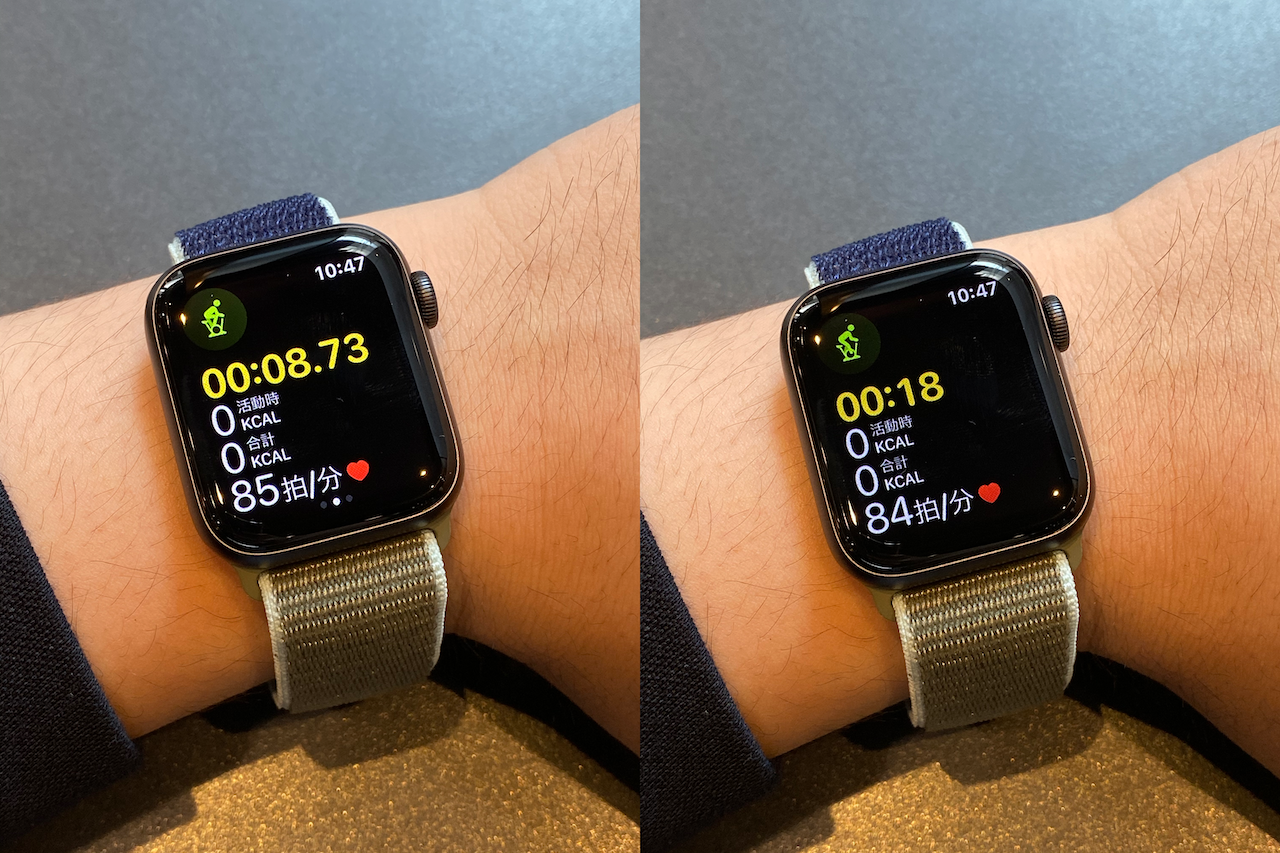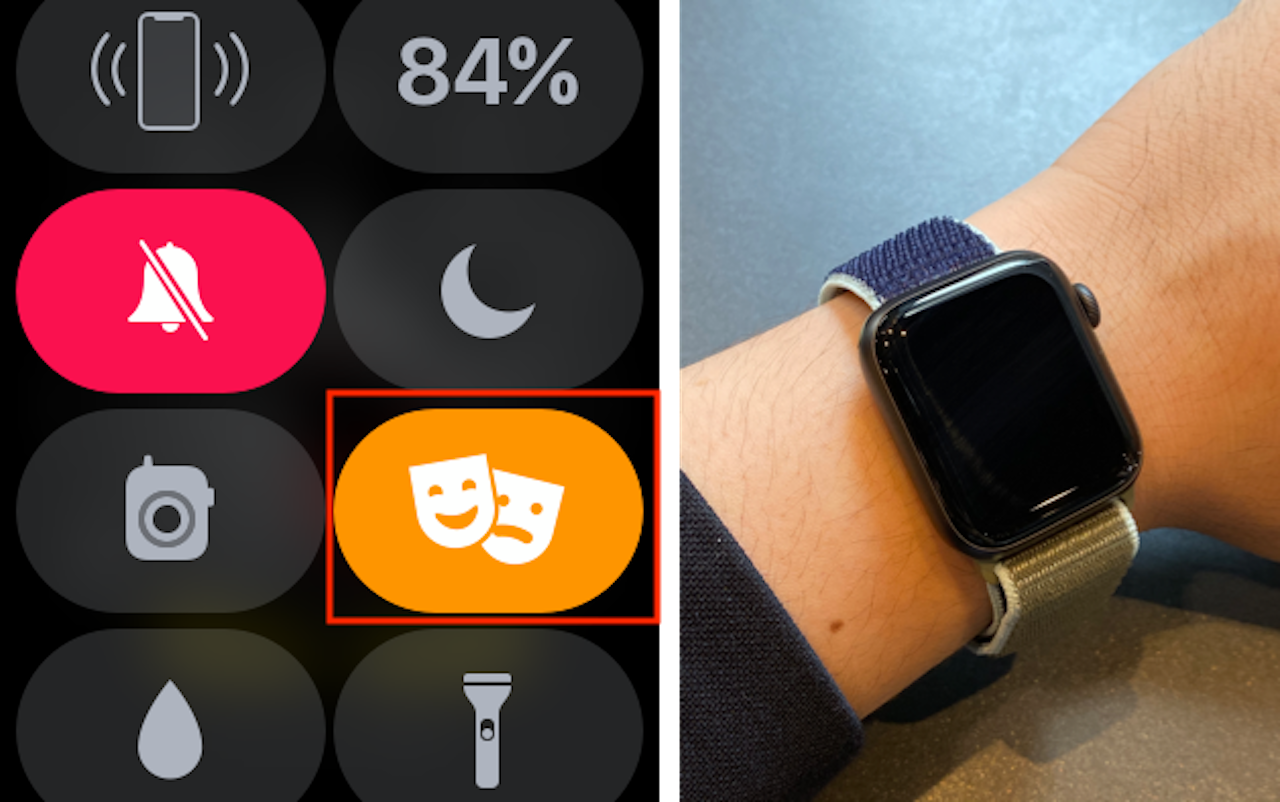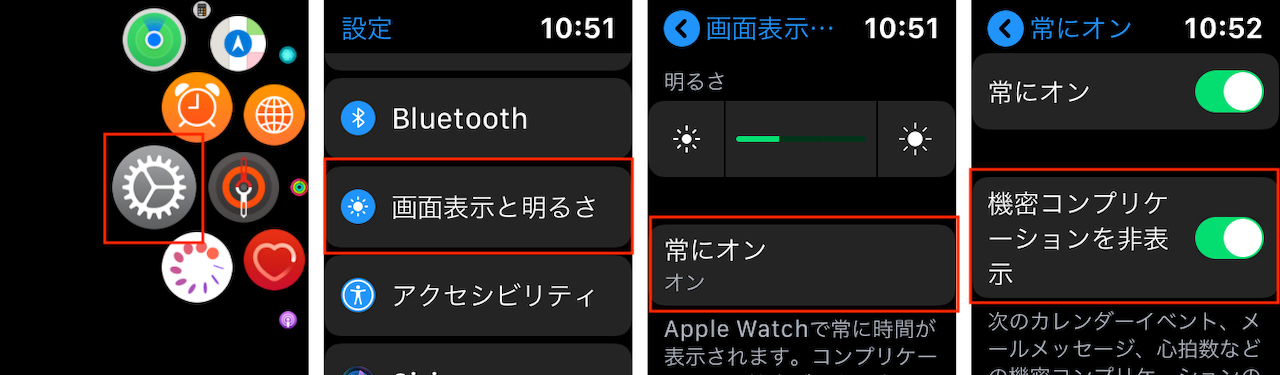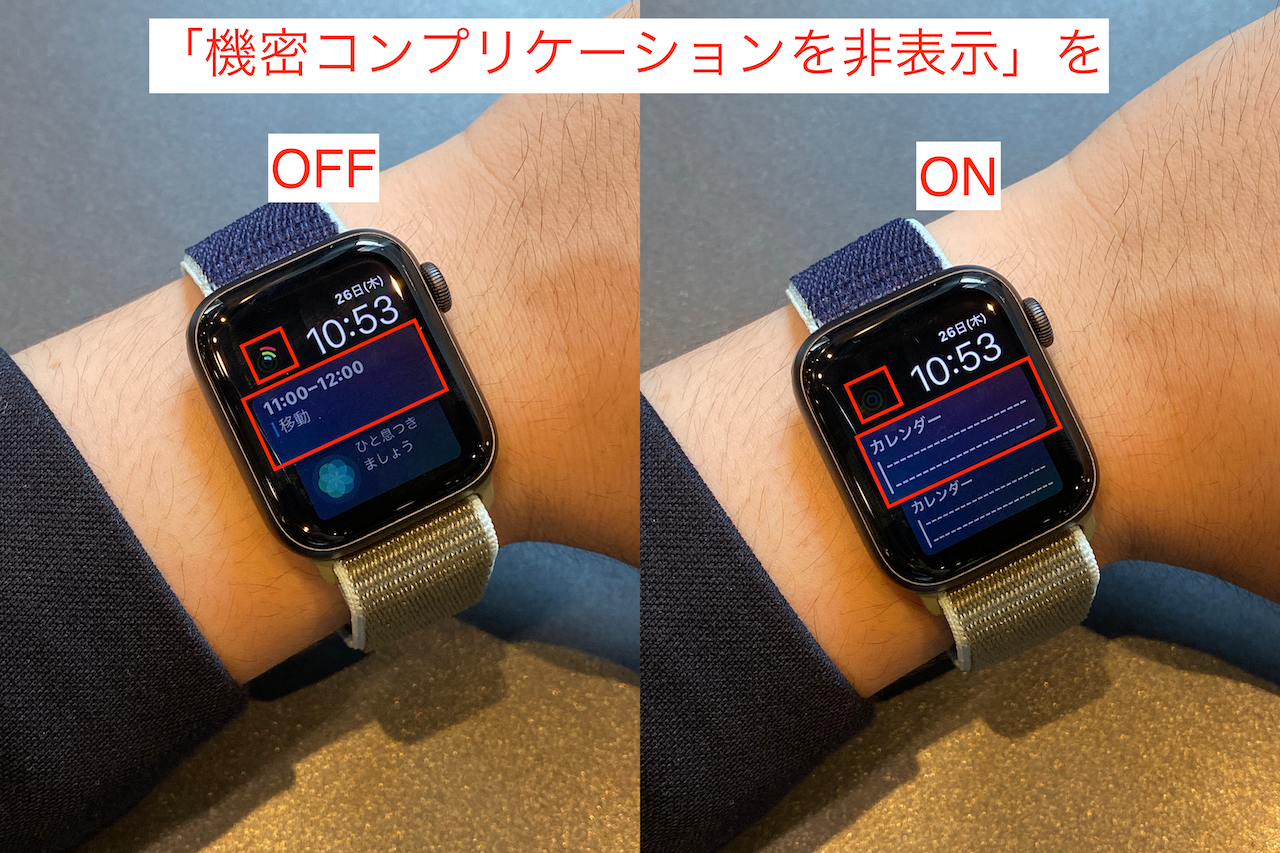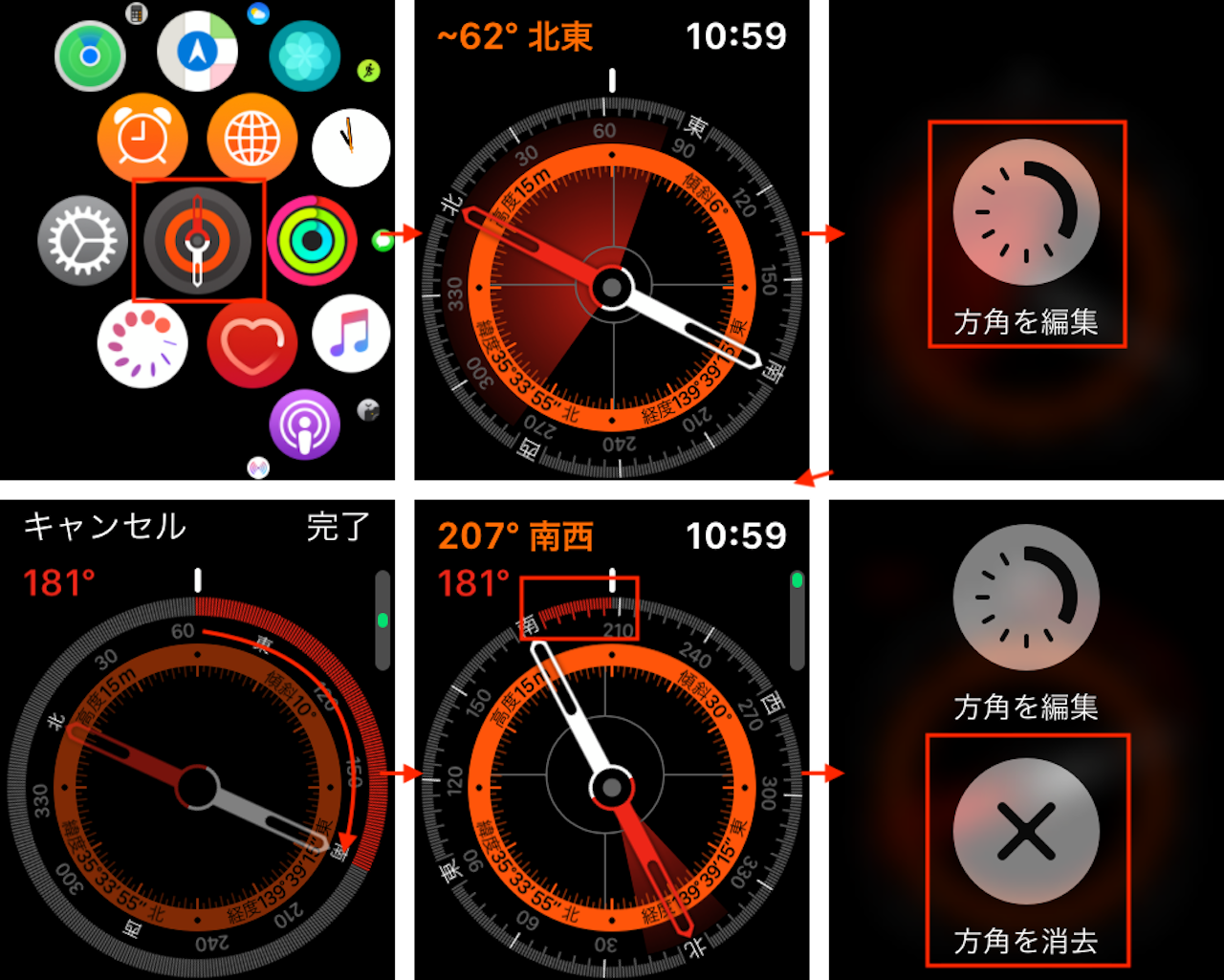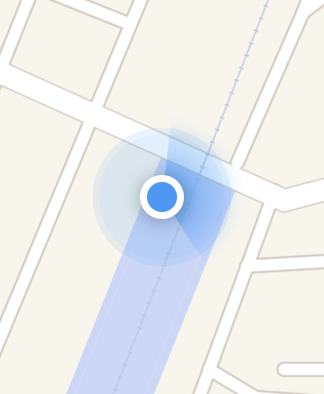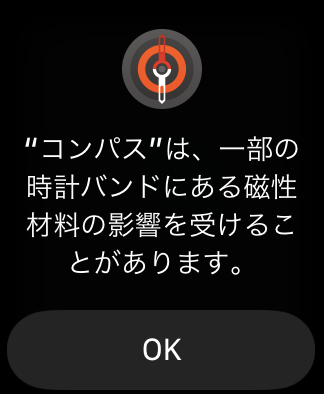2. 常時表示のメリットは3つ
常時表示が有効になっていると、かつてのスリープ時に相当するタイミングでも文字盤が表示されます。輝度の高い部分は黒めの色に変わり、最低限表示すべき輪郭なども明るさを抑えた色味へとトーンダウンします。モノクロ表示になったりはせず、カラーのままなので、さほど違和感はありません。また、常時表示を利用した状態でも、バッテリー持ちはApple Watch Series 4と同様なので、日常使いで支障はありません。

▲通常時(左)とスリープ時(右)。白い部分の輝度が下がり、秒針が表示されなくなっている
実際に使用してみた印象として、常時表示ディスプレイのメリットは3つあると感じました。1つ目は他人から見たときに文字盤が見えることで、装着者のファッションのアクセントになるということ。2つ目は電車の吊り革につかまっているときや、買い物袋をぶら下げているときなど、手を動かせないような状態でも、簡単に時刻を確認できること。3つ目は、従来モデルのようにパッといきなり文字盤が点灯しないのが心地よいことです。
3. 画面によって消え方が違う
常時表示の消え方は、文字盤やアプリ画面によって異なります。例えば、モジュラーコンパクトの場合には、時計の部分の白い地色が暗転し、他のUIも輝度が下がります。このときリフレッシュレートが1Hzに下がっているので、時計の秒針は表示されません。

▲常時表示に切り替わるときの変化は文字盤ごとに多様
また、「数字・デュオ」の文字盤では、数字の輪郭部分が明るい色で残り、内部は薄く暗めの配色に変わります。通常のデザインを極力維持しつつ、消費電力を抑える工夫がそれぞれの文字盤に施されているわけです。
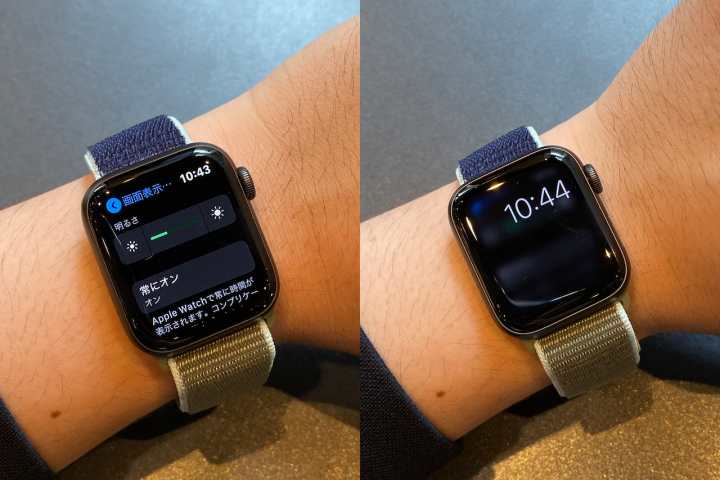
▲設定画面で放置するとこんな表示に(ただし、手で覆ってスリープさせると、文字盤に戻る)
「設定」アプリなどを起動したまま、スリープ状態になると、画面全体がぼやけた状態になり、右上に数字だけが表示されます。雰囲気としては「写真」の文字盤に近いですね。
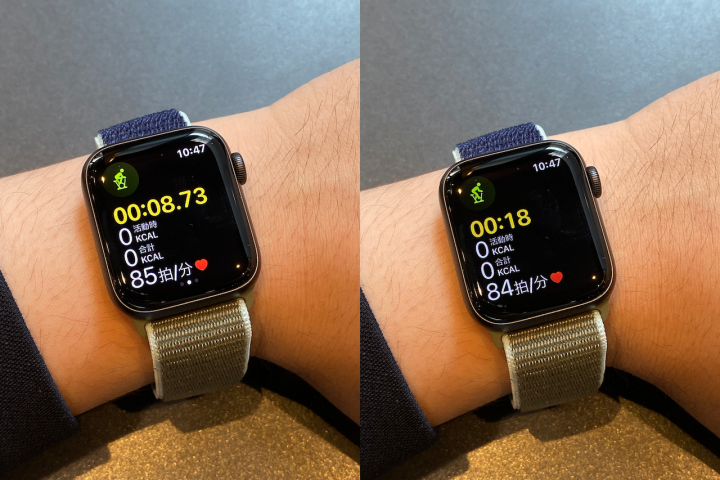
▲ワークアウト画面の常時表示の例(右)
また、ワークアウトのアプリを実行している際には、計測中の画面を常時表示で確認できます。こちらもリフレッシュレートを下げて省電力にしているという状況は同じなので、経過時間の小数点以下が表示されなくなったり、心拍数を表すアニメーションがオフになったりする点は通常表示と異なります。
4. 常時表示はオフにできる
常時表示は設定でオフにすることも可能です。その場合、Apple Watchの「設定」アプリから、「画面表示の明るさ」>「常にオン」をタップし、「常にオン」のスイッチをオフにすればOK。従来のApple Watch Series 4と同様にスリープ時の画面が暗い状態になります。具体的に比較検証はできていませんが、おそらく電池のもちも少し伸びるのではないでしょうか。
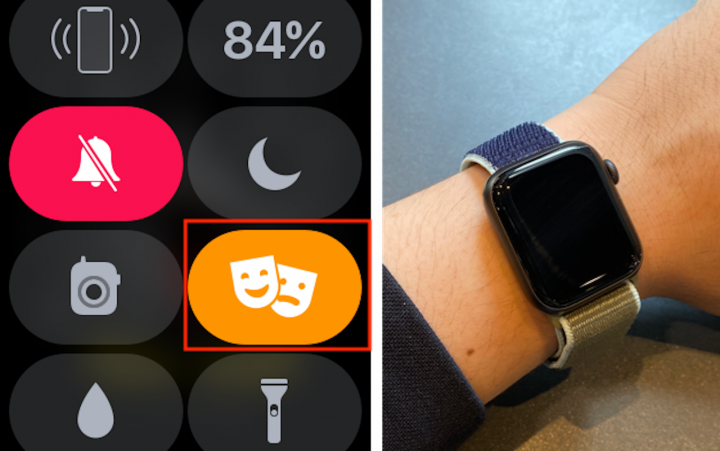
▲「シアターモード」をオンにすると、従来通りの暗い画面に
また、映画館に入ったときや、就寝時などには、一時的に常時表示をオンにしたい場面では、「シアターモード」を活用するのがオススメ。ホーム画面をスワイプアップして表示されるコントロールセンターから、顔のアイコンをタップして同機能を有効にしましょう。すぐに画面を消灯するテクニックとして、手のひらでディスプレイに触れる操作方法も覚えておくと安心です。
また、ワークアウト中の常時表示をオフにするには、「設定」アプリにある「ワークアウト」から「省電力モード」をオンにしておくことも一つの手段です。この場合、ワークアウト中のモバイル通信や内蔵心拍センサーなどもオフになってしまい、消費カロリーの計算精度などは下がりますが、経過時間を測定し続けたい場合には適しています。